 电信下载
联通下载
移动下载
电信下载
联通下载
移动下载
DBeaver汉语版v24.2.0官方版
- 支持:pc
- 大小:114.98MB
- 开发:DBeaver汉语版v24.2.0官方版
- 分 类:其他软件
- 下载量:227次
- 发 布:2024-09-11
#DBeaver汉语版v24.2.0官方版简介
DBeaver汉语版是一个非常很专业的数据库管理工具,这个数据库管理工具能为用户提供丰富的使用数据管理功能,该软件可以支持多种不同类型的数据,包括但不限于:MySQL、PostgreSQL、Oracle、DB2、MSSQL等,并且该软件还能完美兼容其他类型的数据库,另外该软件还能为用户提供图形界面这一特色功能,用户能在这里随时查看各种数据库结构和脚本等等,更多软件优势等您下载后使用体验!
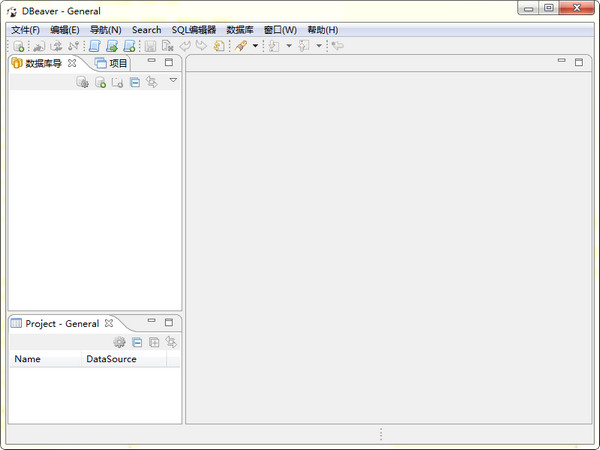 DBeaver添加驱动方法
打开DBeaver应用程序并连接到数据库。
在左侧导航栏中选择已连接的数据库连接。
右键单击连接并选择“编辑连接”选项。
在弹出窗口中,选择“驱动器”选项卡。
点击“下载驱动器”按钮,这将打开驱动器管理器。
在驱动器管理器中,选择“本地驱动器”选项卡。
点击“添加本地驱动器”按钮,并选择从计算机上选择的驱动器文件。
在文件浏览器中选择本地驱动器文件,然后点击“打开”按钮。
返回到DBeaver连接编辑窗口,并在“驱动器”选项卡中选择刚刚添加的本地驱动器。
点击“测试连接”按钮,确保连接成功。
点击“确定”按钮保存并关闭连接编辑窗口。
注意事项
在添加驱动时,确保选择的驱动文件与数据库类型相匹配。
如果在网络环境下无法下载驱动,可以先在有网络的设备上下载驱动,然后将其拷贝到无网络的设备上。
DBeaver添加驱动方法
打开DBeaver应用程序并连接到数据库。
在左侧导航栏中选择已连接的数据库连接。
右键单击连接并选择“编辑连接”选项。
在弹出窗口中,选择“驱动器”选项卡。
点击“下载驱动器”按钮,这将打开驱动器管理器。
在驱动器管理器中,选择“本地驱动器”选项卡。
点击“添加本地驱动器”按钮,并选择从计算机上选择的驱动器文件。
在文件浏览器中选择本地驱动器文件,然后点击“打开”按钮。
返回到DBeaver连接编辑窗口,并在“驱动器”选项卡中选择刚刚添加的本地驱动器。
点击“测试连接”按钮,确保连接成功。
点击“确定”按钮保存并关闭连接编辑窗口。
注意事项
在添加驱动时,确保选择的驱动文件与数据库类型相匹配。
如果在网络环境下无法下载驱动,可以先在有网络的设备上下载驱动,然后将其拷贝到无网络的设备上。
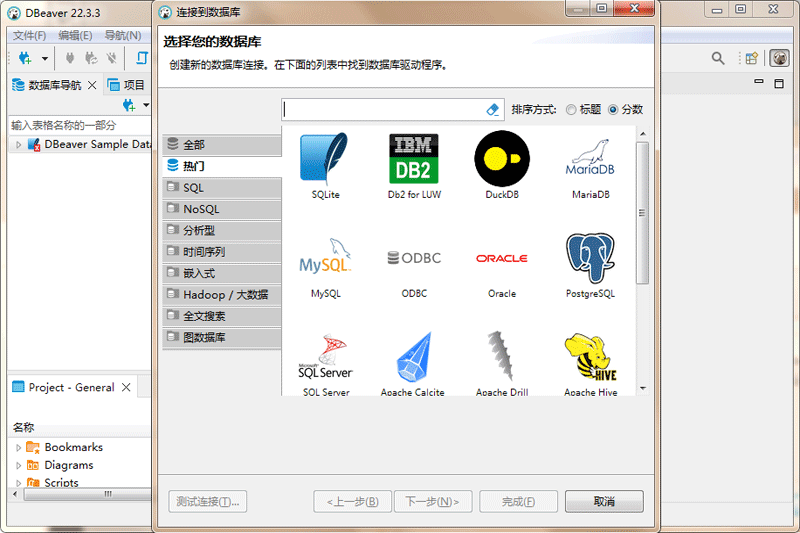
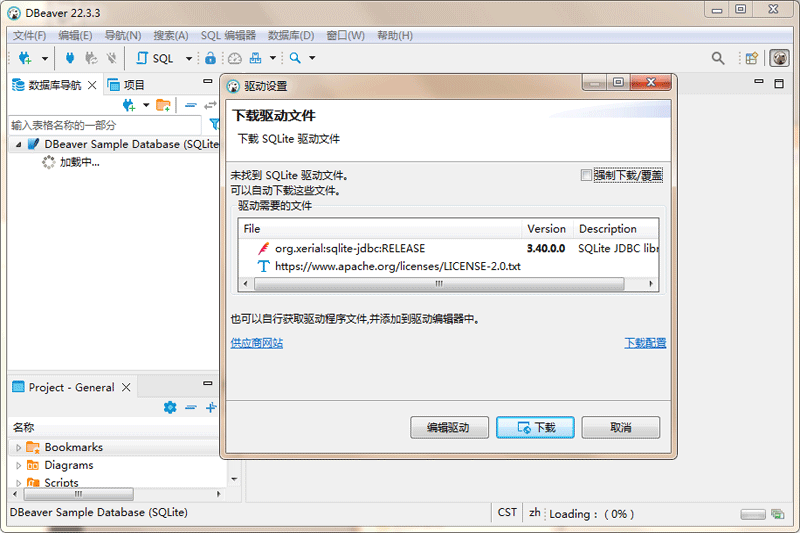
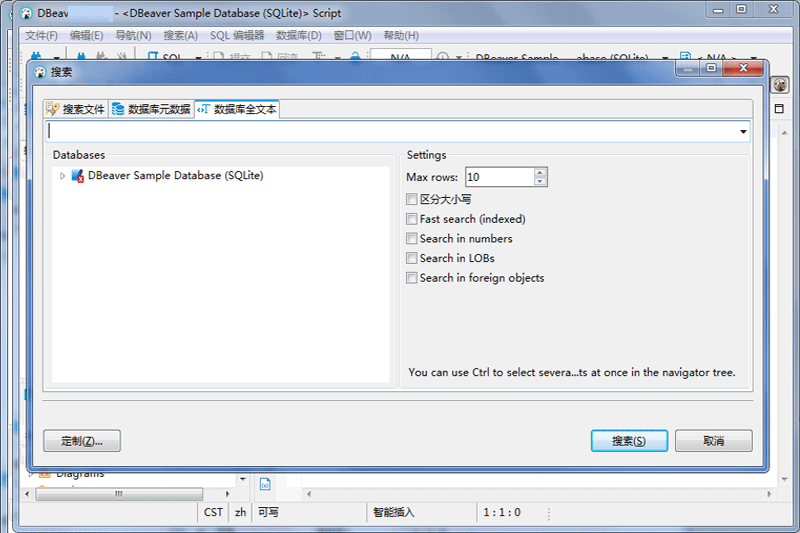
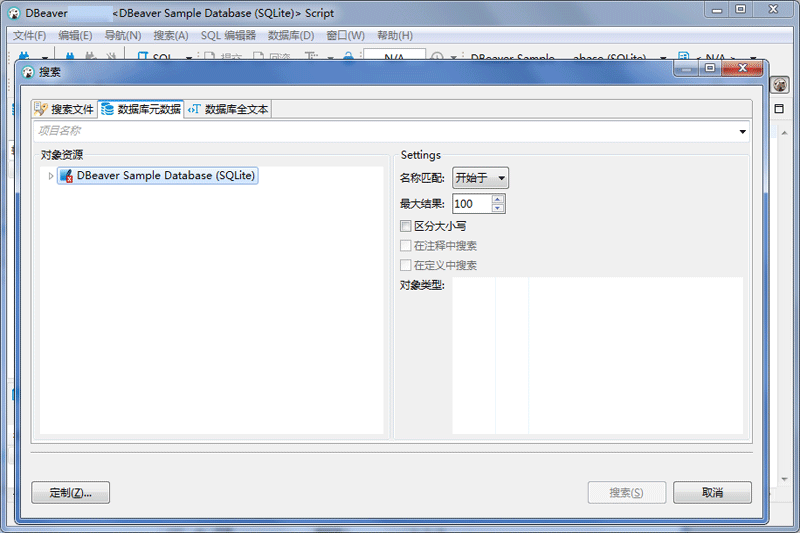
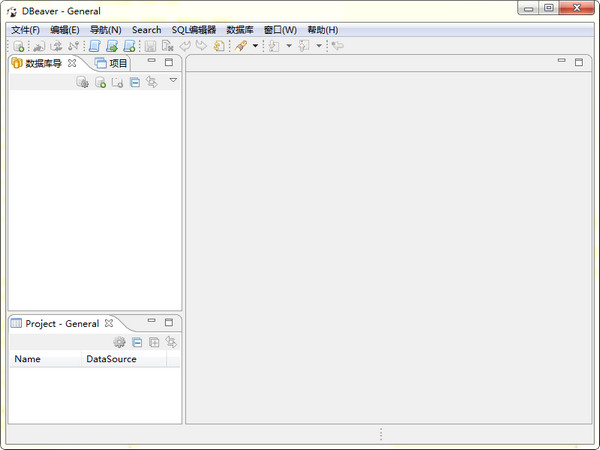 DBeaver添加驱动方法
打开DBeaver应用程序并连接到数据库。
在左侧导航栏中选择已连接的数据库连接。
右键单击连接并选择“编辑连接”选项。
在弹出窗口中,选择“驱动器”选项卡。
点击“下载驱动器”按钮,这将打开驱动器管理器。
在驱动器管理器中,选择“本地驱动器”选项卡。
点击“添加本地驱动器”按钮,并选择从计算机上选择的驱动器文件。
在文件浏览器中选择本地驱动器文件,然后点击“打开”按钮。
返回到DBeaver连接编辑窗口,并在“驱动器”选项卡中选择刚刚添加的本地驱动器。
点击“测试连接”按钮,确保连接成功。
点击“确定”按钮保存并关闭连接编辑窗口。
注意事项
在添加驱动时,确保选择的驱动文件与数据库类型相匹配。
如果在网络环境下无法下载驱动,可以先在有网络的设备上下载驱动,然后将其拷贝到无网络的设备上。
DBeaver添加驱动方法
打开DBeaver应用程序并连接到数据库。
在左侧导航栏中选择已连接的数据库连接。
右键单击连接并选择“编辑连接”选项。
在弹出窗口中,选择“驱动器”选项卡。
点击“下载驱动器”按钮,这将打开驱动器管理器。
在驱动器管理器中,选择“本地驱动器”选项卡。
点击“添加本地驱动器”按钮,并选择从计算机上选择的驱动器文件。
在文件浏览器中选择本地驱动器文件,然后点击“打开”按钮。
返回到DBeaver连接编辑窗口,并在“驱动器”选项卡中选择刚刚添加的本地驱动器。
点击“测试连接”按钮,确保连接成功。
点击“确定”按钮保存并关闭连接编辑窗口。
注意事项
在添加驱动时,确保选择的驱动文件与数据库类型相匹配。
如果在网络环境下无法下载驱动,可以先在有网络的设备上下载驱动,然后将其拷贝到无网络的设备上。
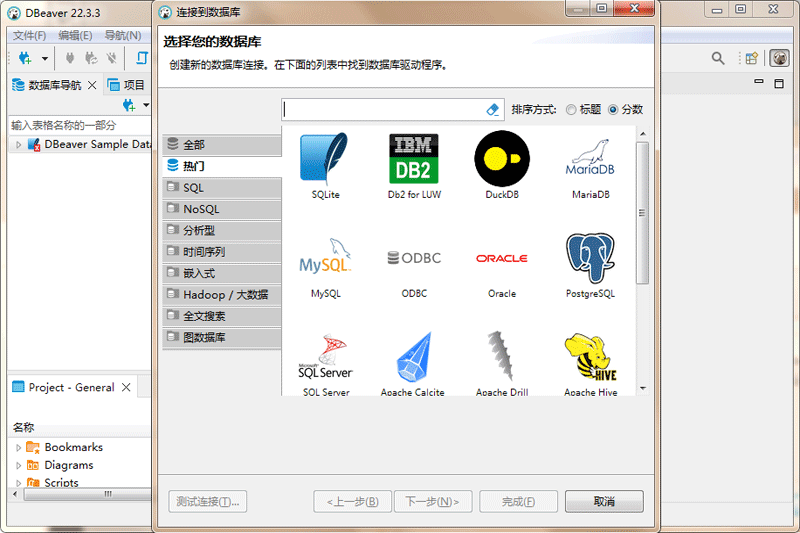
DBeaver给表加表名方法
打开DBeaver软件,并连接到目标数据库。 在数据库资源管理器中找到并双击想要操作的数据库,进入数据库下拉列表。 在下拉列表中,右键单击表,然后选择“新建表”选项。 在新建页面中,点击表名输入框,输入新的表名。 点击保存按钮,然后在弹出的窗口中点击执行按钮,完成表的创建。 如果需要修改已存在的表的名称,可以按照以下步骤操作: 在数据库资源管理器中找到并展开数据库连接下的数据库。 找到并右击要修改的表,选择“编辑表”。 在编辑表中,找到并修改表名。 点击保存按钮,然后点击执行按钮,完成表名的修改。 通过以上步骤,可以在DBeaver中成功给表添加或修改表名。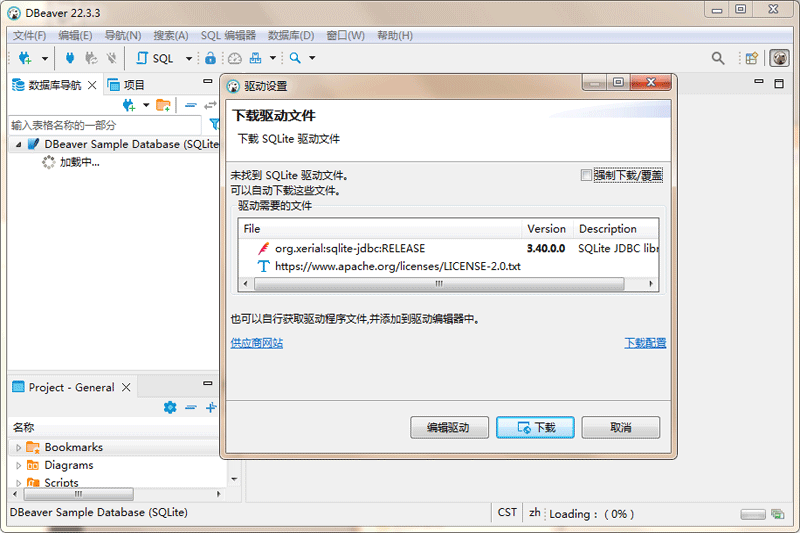
DBeaver执行sql方法
打开DBeaver并启动程序。 在主界面点击“数据库”菜单,选择“新建连接”。 选择数据库类型(例如MySQL、PostgreSQL等),填写连接信息(主机名、端口、用户名、密码等)。 点击“测试链接”以确保连接成功。 完成连接后,可以在数据库导航栏中看到已连接的数据库。 导入SQL文件 在数据库导航栏中找到已连接的数据库,右键点击它。 在弹出的菜单中选择“SQL编辑器”或“执行SQL脚本”选项。 在打开的SQL编辑器中,点击工具栏上的“打开文件”按钮,选择并打开SQL文件。 执行SQL文件 确保SQL编辑器中的内容是您想要执行的SQL文件。 点击工具栏上的“执行”按钮(通常是一个绿色的播放按钮图标),或者使用快捷键(通常是Ctrl+Enter或F9)。 DBeaver将逐条执行SQL文件中的命令,并在下方的“结果”面板中显示执行结果。 查看执行结果 执行完成后,可以在下方的“结果”面板中查看每条命令的执行结果。 如果需要,可以导出或保存这些结果。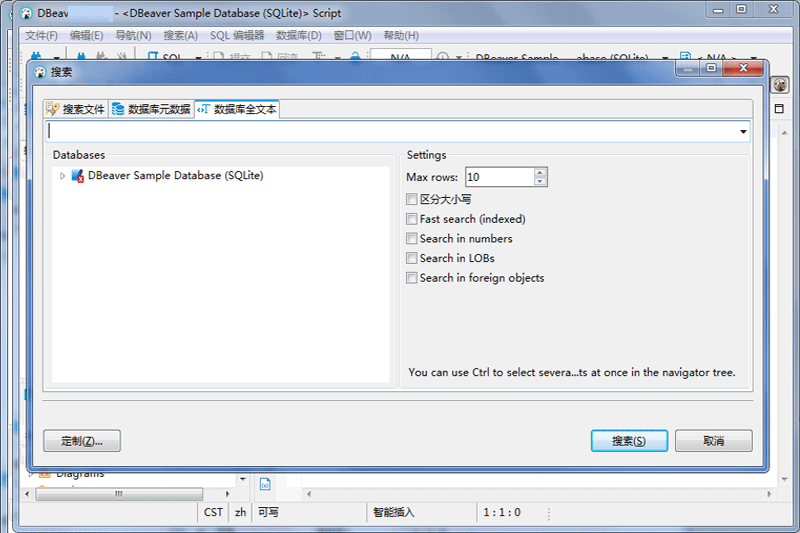
DBeaver软件特色
可用性是这个项目的主要目标,程序界面经过精心设计和实施。 多平台。 它是基于开源框架,并允许写(插件)的各种扩展。 它支持任何数据库,其中有JDBC驱动程序。 它可以处理任何外部数据源,可能或可能不会有一个JDBC驱动程序。 有一对某些数据库的插件(MySQL在版本1.0)和不同的数据库管理工具(ERD的1.0版本中查看)集合。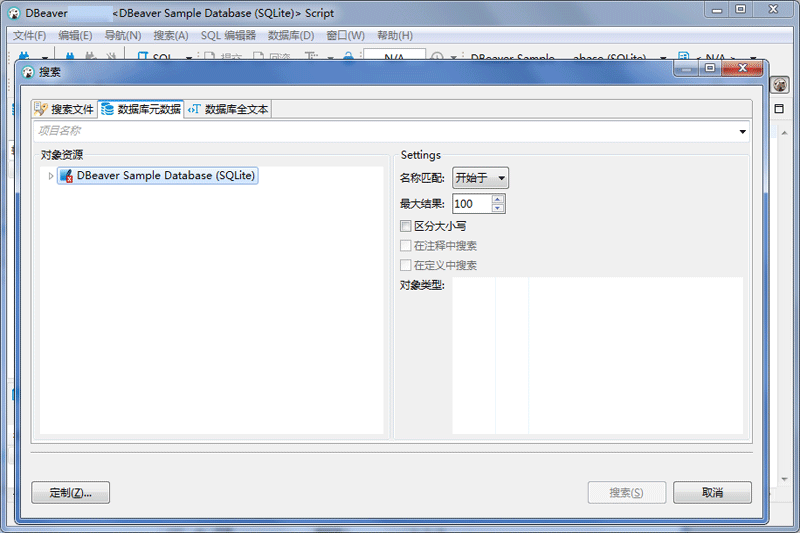
DBeaver软件优势
兼容多个数据库系统 不管您选择连接哪个数据库,例如 MySQL,Firebird,MS Access,PostgreSQL,SQLite或DB2,该应用程序都支持多个连接,因此您可以轻松地管理和组织表,视图,触发器和过程。 首次启动 DBeaver 时,可以选择一种新的连接类型,然后指定允许您连接到所选数据库的信息。之后,位于应用程序左窗格中的“数据库导航器”面板将显示所有可用数据库以及它们的触发器,索引和表。 如果选择一个表,则可以查看有关该表的常规详细信息,例如列,外键,使用的触发器,分区甚至DDL语法(用于定义数据结构,尤其是数据库模式)。 轻松创建 SQL 脚本 通过“项目”面板,您可以查看所有可用的连接以及创建的脚本。此外,还可以通过使用从“SQL编辑器”菜单中的合适的选择创建新的 SQL 脚本。 通过访问“数据库”菜单,您可以添加新连接,将事务处理模式更改为“可序列化”,“可重复读取”或“已提交读取”。另外,您可以使用“驱动器管理器”选项来管理每个数据库的 ODBC 驱动程序。这样,您可以指定驱动程序名称,选择其类别,设置其示例 URL 地址,然后添加新库。这样的驱动器充当应用程序和 DBMS 之间的转换层,因此您可以轻松地连接到特定的数据库。 作为便携式实用程序,您可以随身携带该应用程序,无论它在可移动驱动器上何时何地,都可以在任何计算机上使用。因此,它不会创建注册表项,您只需删除其包含的文件夹即可将其删除。 总结起来,在管理从简单到复杂的多个数据库连接,触发器,过程和视图以及执行SQL脚本时,DBeaver 被证明是一种稳定有效的解决方案。#DBeaver汉语版v24.2.0官方版截图
版权声明:所有内容均来自网络,已检测功能安全实用性,转载时请以链接形式注明文章出处。









评论列表 (0)